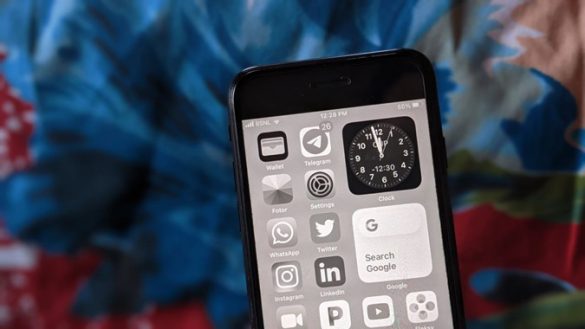Как включить или выключить черно-белый режим на iPhone
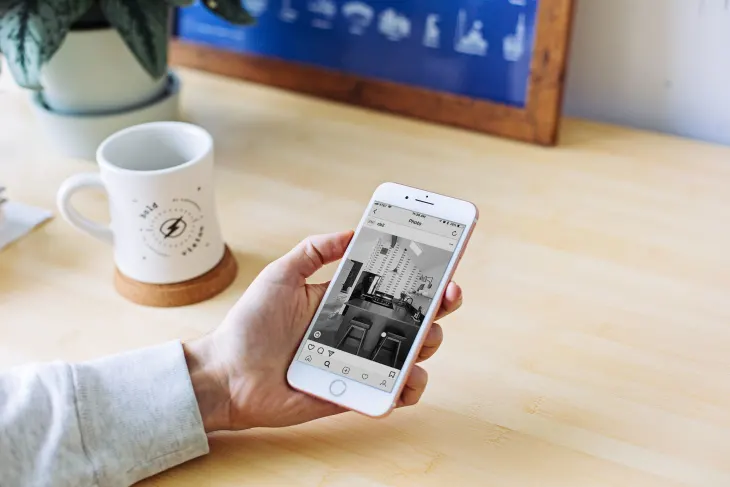
Если вы хотите сделать экран своего iPhone более удобным для глаз, вы можете использовать одну из функций доступности, которая называется Цветовой фильтр. Это настройка, которая добавляет на экран разные цветовые фильтры, чтобы помочь людям, которые трудно различают цвета или читают текст на экране. Один из цветовых фильтров — это черно-белый режим, который убирает цвета и показывает все в сером, черном и белом цветах. Черно-белый режим может также повысить вашу безопасность в Интернете, так как он делает менее заметными рекламные баннеры и всплывающие окна. Если вы хотите узнать больше о том, как защитить свои данные и личную информацию в сети, прочитайте эту статью о том, как настроить и использовать VPN на iPhone или iPad.
В этой статье мы расскажем, как включить или выключить черно-белый режим на iPhone.
Способы включения или выключения черно-белого режима на iPhone
1 Из настроек доступности
Поскольку черно-белый режим — это функция доступности, вы можете включить или выключить его на iOS из настроек доступности следующим образом:
- Откройте Настройки на своем iPhone.
- Перейдите в Доступность и выберите Экран и размер текста.
- Нажмите на Цветовой фильтр.
- Включите переключатель рядом с Цветовым фильтром и выберите опцию Черно-белый, чтобы сделать iPhone черно-белым.
- Если вы хотите выключить черно-белый режим, просто выключите переключатель рядом с опцией Цветовой фильтр в шаге 4.
2 Из ярлыков доступности
Если вы часто хотите включать черно-белый режим на своем iPhone, то каждый раз заходить в настройки не будет удобно. К счастью, вы можете включить черно-белый режим с помощью ярлыка доступности. После его включения вам нужно будет трижды нажать кнопку Home (если она есть) или кнопку Боковая (Питание) на своем iPhone, чтобы активировать черно-белый режим.
Включение черно-белого режима с помощью ярлыка доступности:
- Включите настройку Цветового фильтра, как показано в предыдущем способе.
- Чтобы создать ярлык, снова откройте приложение Настройки на своем iPhone.
- Перейдите в Доступность.
- Прокрутите вниз до конца и нажмите на Ярлык доступности.
- Нажмите на Цветовой фильтр. Рядом с ним должна появиться галочка.
- Теперь, когда вы трижды нажмете кнопку Home или Боковую кнопку, фильтр черно-белого режима будет включаться или выключаться на вашем iPhone.
Совет: Вы можете создать несколько ярлыков доступности. Просто выберите нужные.
3 Отключение черно-белого режима на iOS из центра управления
Если вы предпочитаете включать и выключать настройки из центра управления своего iPhone, вы можете использовать его, чтобы сделать iPhone черно-белым или вернуть его в цветной режим.
- Сначала вы должны настроить ярлык доступности для цветового фильтра, как показано в способе 2.
- Перейдите в Настройки > Центр управления на своем iPhone.
- Нажмите на Добавить элементы управления и выберите Доступность.
- Теперь в центре управления появится значок доступности. Нажмите на него и выберите Цветовой фильтр, чтобы включить или выключить черно-белый режим.
4 С помощью постукивания по задней панели
Если у вас есть iPhone с iOS 14 или новее, вы можете использовать функцию постукивания по задней панели, чтобы быстро переключать черно-белый режим.
- Откройте Настройки и перейдите в Доступность.
- Прокрутите вниз и нажмите на Сенсорный.
- На следующем экране нажмите Постукивание по задней панели.
- Выберите Двойное постукивание или Тройное постукивание.
- Здесь прокрутите до раздела Доступность и выберите Цветовой фильтр. Теперь двойным или тройным постукиванием по задней панели своего iPhone вы сможете быстро включать или выключать выбранный цветовой фильтр (черно-белый).
5 С помощью Siri
Вы также можете использовать голосового помощника Siri, чтобы включить или выключить черно-белый режим на своем iPhone.
- Включите настройку Цветового фильтра, как показано в способе 1.
- Вызовите Siri, удерживая кнопку Home или Боковую кнопку или произнеся “Привет, Siri”.
- Скажите “Включи черно-белый режим” или “Выключи черно-белый режим”, и Siri выполнит вашу команду.
6 С помощью автоматизации
Если вы хотите автоматически включать или выключать черно-белый режим в определенное время или при определенных условиях, вы можете использовать приложение Короткие команды на своем iPhone.
- Откройте приложение Короткие команды и нажмите на плюс (+) в правом верхнем углу.
- Нажмите на Добавить действие и выберите Установить цветовой фильтр.
- Выберите Черно-белый из списка фильтров.
- Нажмите на Добавить триггер и выберите нужный триггер из списка (например, Время дня, При подключении к электросети и т.д.)
- Настройте триггер по своему усмотрению и нажмите Готово.
- Теперь ваша автоматизация будет запускаться при выбранном триггере
В этой статье мы рассмотрели, как включить или выключить черно-белый режим на iPhone и зачем это может быть полезно. Это функция доступности, которая может помочь вам сделать экран более удобным для глаз, снизить зависимость от телефона или сэкономить батарею.
Черно-белый режим может сэкономить заряд батареи вашего iPhone, так как он использует меньше энергии для отображения цветов. Это может быть полезно, если вы часто используете приложения, которые требуют много ресурсов. Однако если вы столкнулись с тем, что приложения не открываются или не работают на вашем iPhone, вам может помочь этот гид по устранению неполадок.
Вы можете включать или выключать черно-белый режим из настроек доступности, из ярлыков доступности, из центра управления, с помощью постукивания по задней панели, с помощью Siri или с помощью автоматизации. Попробуйте превратить свой iPhone в черно-белый телевизор и посмотрите, как это повлияет на ваше восприятие и поведение.